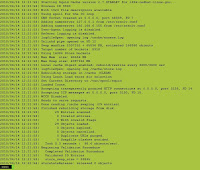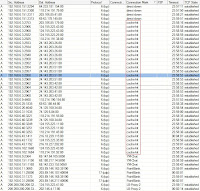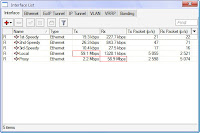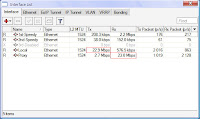Memodifikasi Default Menu Boot Windows 7
Wednesday, April 28, 2010
Sebelumnya saya menggunakan Windows XP Proffesional SP2, kemudian muncul keinginan untuk menginstal Windows 7 64 bit Ultimated Edition. Karena kebanyakan software saya bekerja di Windows XP maka saya menginstal Windows 7 di partisi berbeda sehingga komputer saya mempunyai 2 windows (dual boot).
Setelah proses instal selesai ternyata default boot menjadi windows 7 dan wait time nya sangat lama yaitu 30 detik. Karena kebanyakan saya bekerja di windows XP maka saya mencoba mengganti default boot nya ke Windows XP dengan wait time 3 detik saja, tetapi saya tidak menemukan file boot.ini pada windows 7. Setelah googling ternyata ternyata untuk mengganti default boot pada windows 7 yaitu salah satunya dengan command prompt (jangan lupa untuk run as "Administrator").
OK sekarang kita langsung aja mengganti default boot pada windows 7.
1. Masuk ke command prompt (run : cmd)
2. cd C:\Windows\system32
3. Ketik bcdedit
ternyata bcdedit hanya menampilkan informasi boot loader
4. Untuk help ketik : bcdedit /?
5. Untuk mengganti default boot ke Windows XP
ketik : bcdedit /default {ntldr}
6. Untuk merubah time out
ketik : bcdedit /timeout 3
7. Untuk mengganti Description Windows XP
ketik : bcdedit /set {ntldr} description "Windows XP Proffesional"
8. Restart kompie kamu